Jeśli Windows Security jest Twoim ulubionym programem antywirusowym, nie panikuj, gdy usługa zagrożeń przestanie działać. Naciśnięcie przycisku „Uruchom ponownie teraz” powinno szybko rozwiązać problem dla większości użytkowników. Jeśli jednak problem będzie się powtarzał i nie możesz ponownie uruchomić usługi, wykonaj poniższe kroki rozwiązywania problemów.
Jak ponownie uruchomić usługę zagrożeń bezpieczeństwa systemu Windows?
Odinstaluj oprogramowanie zabezpieczające innych firm
Upewnij się, że Zabezpieczenia Windows to jedyny program antywirusowy działający na Twoim komputerze. Jeśli zainstalowałeś również antywirus innych firm, pamiętaj o odinstalowaniu, ponieważ może to zakłócać działanie zabezpieczeń systemu Windows. Jeśli korzystasz z dwóch rozwiązań antywirusowych na swoim komputerze, żadne z nich nie będzie działać poprawnie, a Twój komputer pozostanie niezabezpieczony. Ponadto wyłącz lub odinstaluj narzędzia antymalware innych firm, nawet jeśli teoretycznie są one zgodne z zabezpieczeniami systemu Windows.
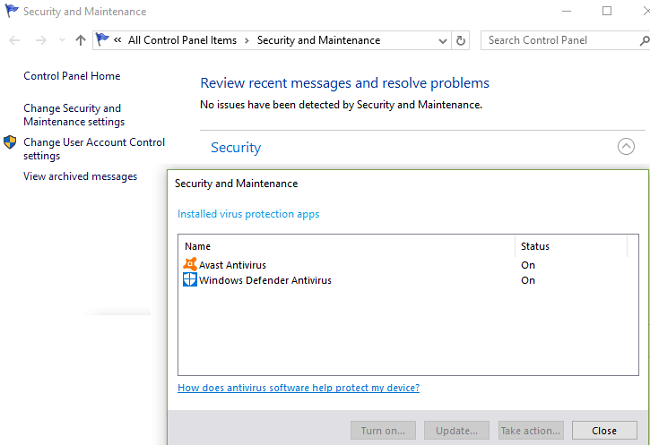
Sprawdź ustawienia DisableAntiSpyware
Ustaw wartość wpisu DisableAntiSpyware na zero i sprawdź wyniki.
- Uruchom Edytor rejestru i przejdź do
HKEY_LOCAL_MACHINE OPROGRAMOWANIE Zasady Microsoft Microsoft Windows Defender. - Kliknij folder Windows Defender i zlokalizuj Wyłącz oprogramowanie antyszpiegowskie.
- Kliknij dwukrotnie wpis i ustaw jego wartość na 0 (zero).
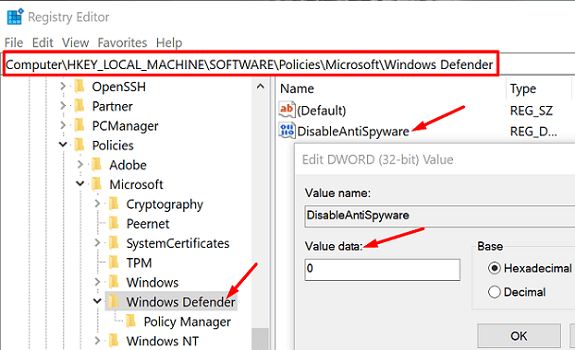
- Uruchom ponownie komputer i sprawdź wyniki.
Nawiasem mówiąc, jeśli nie ma wpisu DisableAntiSpyware, musisz go utworzyć samodzielnie. Kliknij prawym przyciskiem myszy pusty obszar w prawym panelu, kliknij Nowyi wybierz DWORD (32-bitowy). Nazwij nowy wpis „DisableAntiSpyware” i ustaw jego dane wartości na zero.
Uruchom ponownie Centrum bezpieczeństwa i usługi zabezpieczeń systemu Windows
- Rodzaj usługi w polu wyszukiwania systemu Windows i kliknij dwukrotnie Usługi aplikacja.
- Znajdź Centrum Bezpieczeństwa serwis, a następnie Program antywirusowy Windows Defender usługa.
- Usługa Security Center powinna być uruchomiona, a opcja Uruchamianie powinna być ustawiona Automatyczny (opóźniony start).
- Zabezpieczenia systemu Windows powinny działać z opcją uruchamiania ustawioną na Automatyczny.
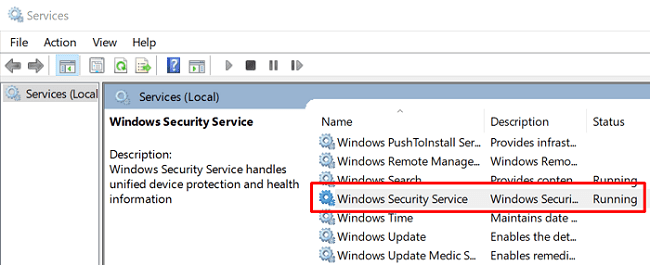
- Jeśli któraś z tych usług zostanie zatrzymana, spróbuj ją ponownie uruchomić.
Jeśli brakuje którejś z tych usług, możesz wykonać uaktualnienie naprawcze lub zaimportować brakującą usługę z innego komputera z systemem Windows.
Jak wykonać aktualizację naprawy
Ta procedura zwykle trwa godzinę i automatycznie odnawia system operacyjny, zachowując nienaruszone aplikacje i pliki. Należy jednak używać tej opcji tylko wtedy, gdy konfiguracja komputera to tylko dysk twardy. Jeśli używasz kombinacji SSD i HDD, przewiń w dół do drugiej opcji.
Także, wykonaj kopię zapasową swoich danych i utwórz obraz swojego systemu operacyjnego przed rozpoczęciem, na wypadek, gdyby coś poszło nie tak. Upewnij się, że komputer spełnia wymagania sprzętowe do uruchomienia najnowszej wersji systemu Windows.
- Najpierw, pobierz Asystenta aktualizacji od firmy Microsoft.
- Następnie kliknij prawym przyciskiem myszy pobrany plik i wybierz Uruchom jako administrator.
- Kliknij Uaktualnij ten komputer teraz aby rozpocząć proces.
- Odpowiedz na pytania na ekranie dotyczące aktualizacji. Gdy pojawi się pytanie, co zachować, zaznacz pole wyboru plików i aplikacji.
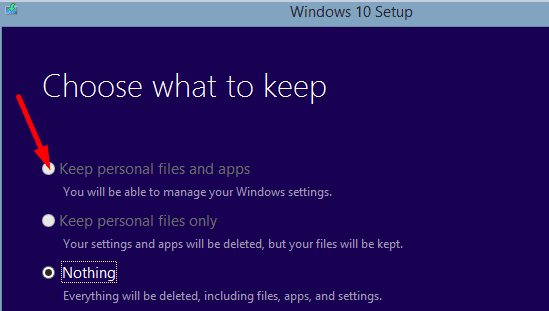
- Twoja maszyna zostanie kilkakrotnie zrestartowana. Bądź cierpliwy i nie przerywaj procesu.
- Zaloguj się po wyświetleniu monitu. Powinieneś teraz korzystać z najnowszej wersji systemu Windows 10 dostępnej na twoim komputerze.
- Sprawdź, czy Zabezpieczenia Windows działają poprawnie.
Wyeksportuj brakującą usługę bezpieczeństwa z innego komputera
Upewnij się, że na komputerze z systemem Windows 10, z którego zamierzasz wyeksportować usługi bezpieczeństwa, działa ta sama wersja systemu operacyjnego, co Twoja. Użyjesz dysku USB, aby wyeksportować usługi bezpieczeństwa.
- Na drugim komputerze przejdź do Edytora rejestru i sprawdź następującą ścieżkę:
HKEY_LOCAL_MACHINE\System\CurrentControlSet\Usługi.- W Centrum bezpieczeństwa przewiń w dół do BezpieczeństwoZdrowieUsługi.
- W przypadku usługi antywirusowej Windows Defender przewiń w dół do WinDefend.
- Kliknij prawym przyciskiem myszy usługę, której brakuje na Twoim komputerze i wybierz Eksport.
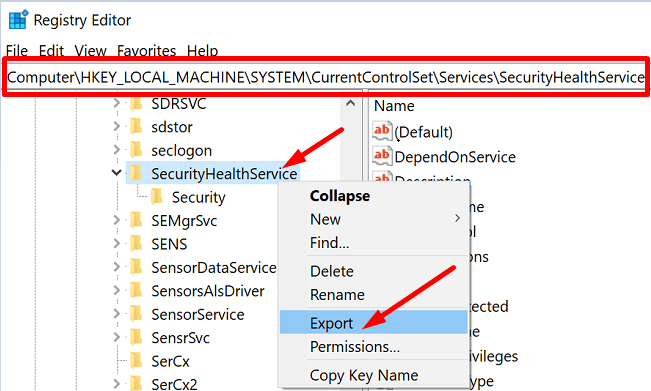
- Nazwij go odpowiednio i użyj odpowiednio nazw usług WinDefend i Security Center.
- Wyjmij dysk USB i podłącz go do głównego komputera.
- Następnie skopiuj plik .reg z dysku USB na pulpit.
- Kliknij dwukrotnie plik .reg na pulpicie, aby scalić go z Rejestrem.
- Uruchom ponownie komputer i sprawdź, czy Zabezpieczenia Windows działają poprawnie.
Jeśli nic się nie dzieje lub pojawi się kod błędu, wyłącz ochronę systemu Windows Security Tamper Protection. Początek Bezpieczeństwo systemu Windows, iść do Ustawienia ochrony przed wirusami i zagrożeniamii wyłącz Ochrona przed naruszeniem integralności. Spróbuj ponownie wyeksportować brakującą usługę bezpieczeństwa na swój komputer.
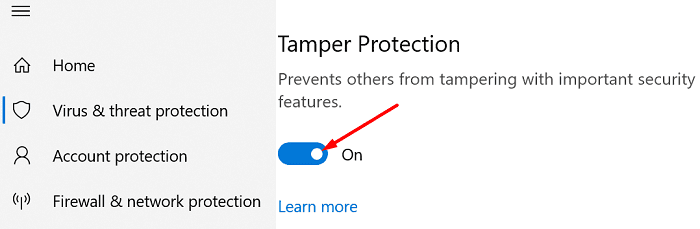
Wniosek
Jeśli usługa zagrożeń bezpieczeństwa systemu Windows przestała działać, wyłącz oprogramowanie antyszpiegowskie i odinstaluj oprogramowanie zabezpieczające innych firm. Następnie upewnij się, że na komputerze są uruchomione usługi Centrum zabezpieczeń i Zabezpieczenia systemu Windows. Jeśli ich brakuje, wykonaj uaktualnienie naprawy, zachowując swoje pliki i aplikacje. Które z tych rozwiązań pomogło Ci rozwiązać problem? Daj nam znać w komentarzach poniżej.